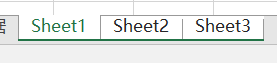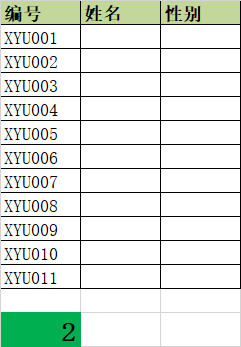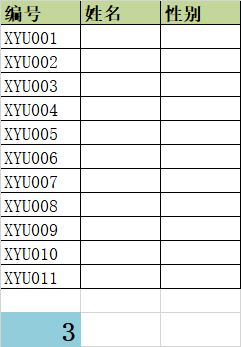1. 自定义列表
【文件】—>【选项】—>【高级】—>编辑自定义列表
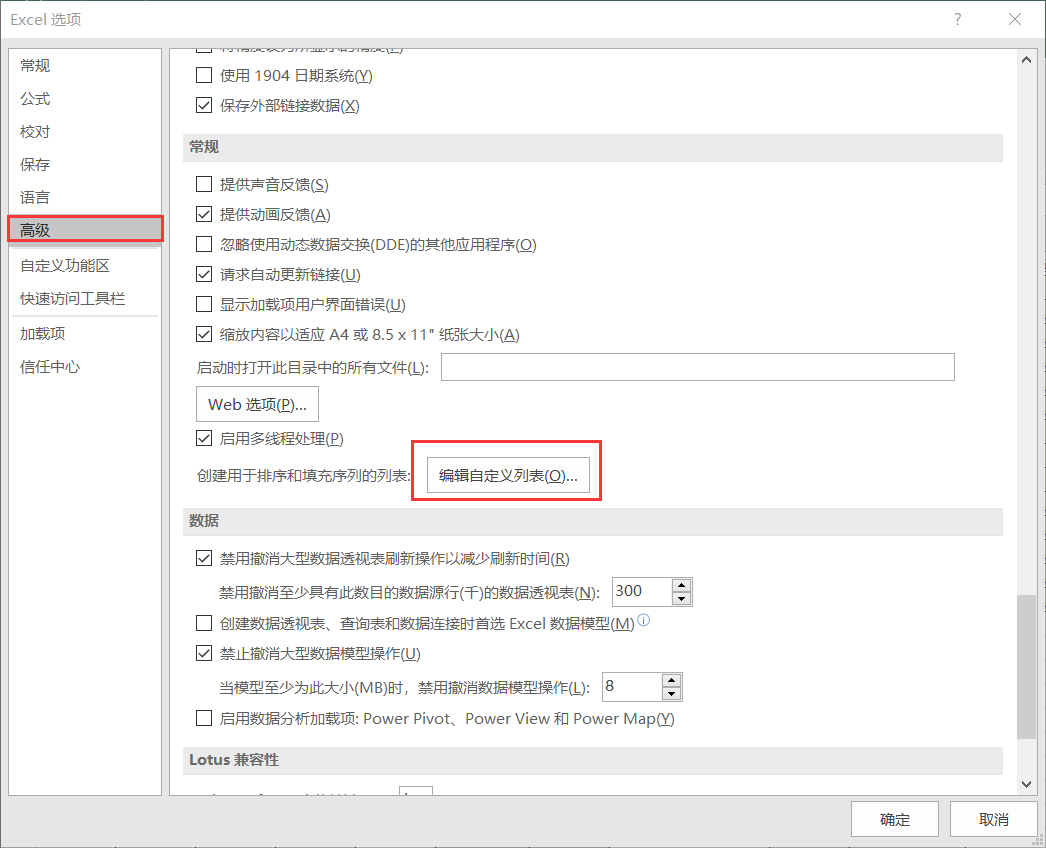
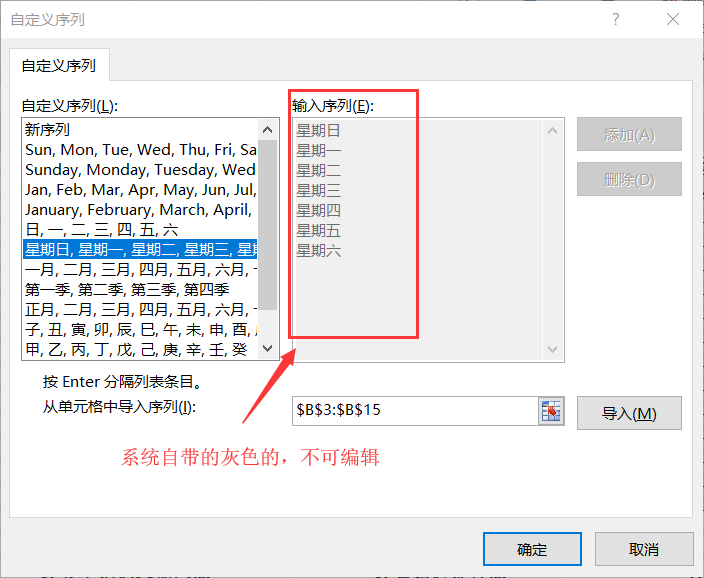
可自行添加列表,如下图:
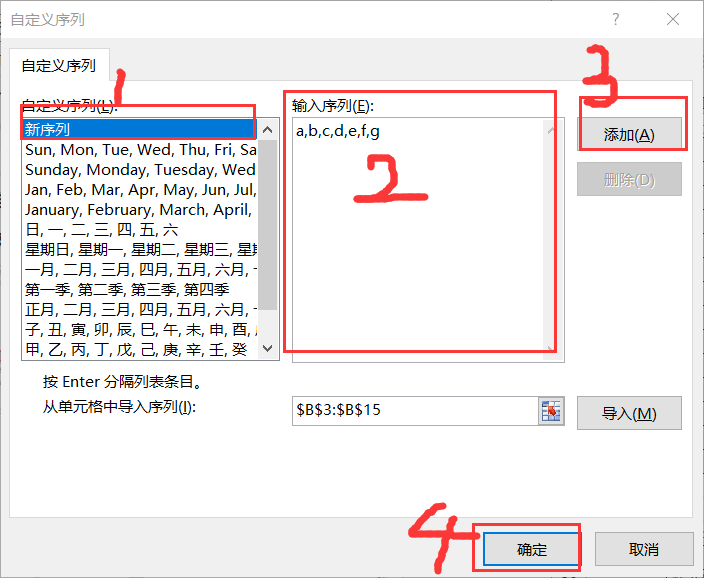
应用:直接拖曳填充柄即可。

2. 填充柄
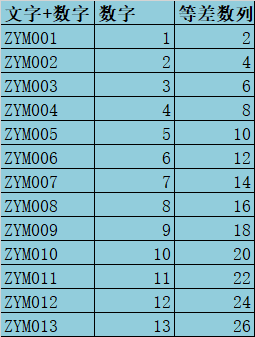
3. 填充柄+快捷菜单(鼠标右键拖曳填充柄)

步骤:
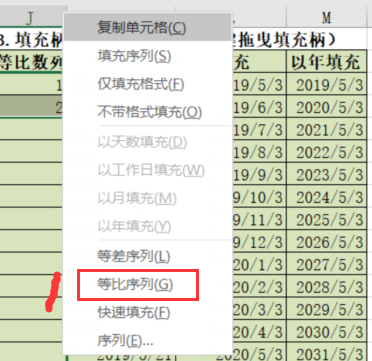

4. 多个不连续单元格填充相同数据(Ctrl+Enter)
方法:(1)选中想要填充的单元格(可用Ctrl键);(2)输入内容,比如“数据分析”;(3)按住Ctrl+Enter即可。
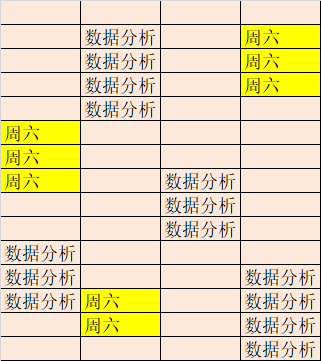
5.文本记忆式输入法
性别可在前两个单元格输入男,女,后面的单元格只需要选择即可
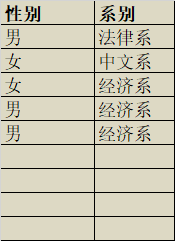
操作步骤如下:
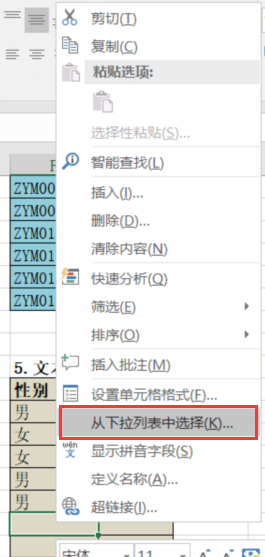
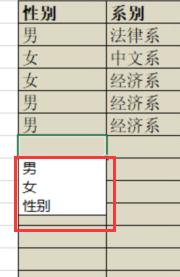
6. 数据验证方法
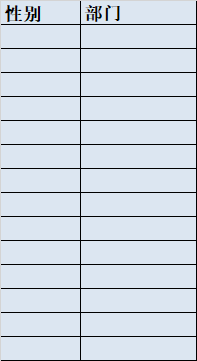
操作步骤:选中性别下的空单元格,单机【数据】中的【数据验证】,确定后,性别栏的每一行都有一个小三角,点开选择即可,如下图:
(注:来源处男,女之间应该用英文逗号隔开)

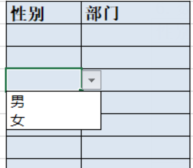
7.数字自定义格式(在设置单元格格式内设置)
只输入0和1,0表示女,1表示男
[=1]"男";[=0]"女"
先选中性别栏下的空单元格,在进行右图的操作
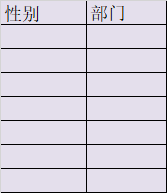
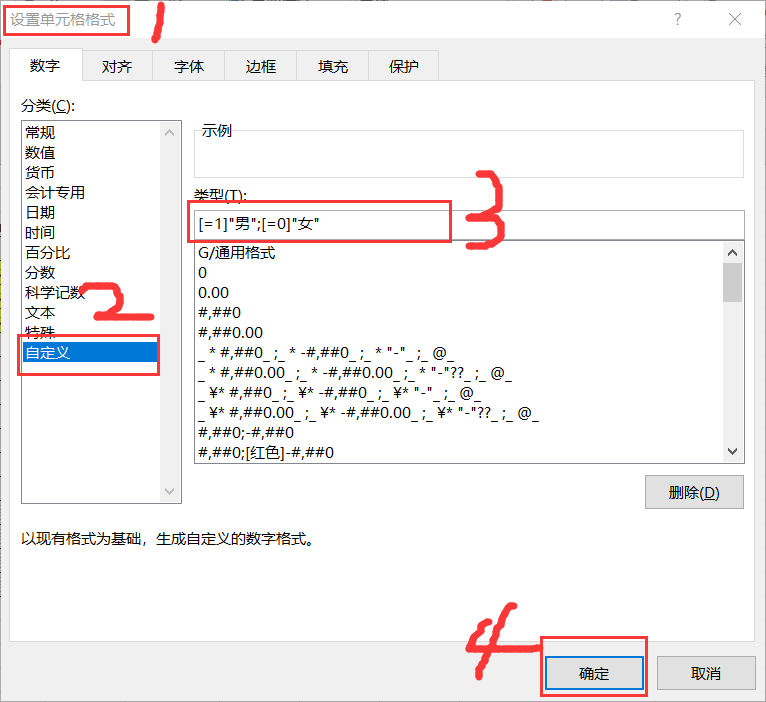
输入0/1回车即可:
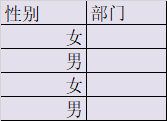
8. 随机函数输入(0-99)
使用函数RAND()*(b-a)+a ,其中b=99,a=10
在第一个单元格输入=RAND()*(99-10)+10,回车得到一个随机数,然后通过拖拽填充柄得到所有的数据,最后保留整数即可。

9.填充√或×(用到了数据验证)
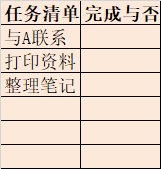
方法:(1)选中“完成与否”这一列单元格,设置字体为Wingdings 2;
(2)设置数据验证,序列,来源为R,S;
(3)点击下拉按钮的R或S,选择带方框的√或×
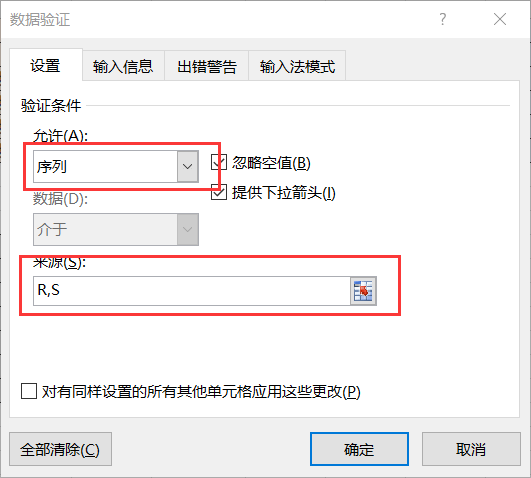
输出结果:
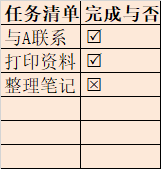
10. 填充多个工作表
选中填充数据的工作表,连续的辅助shift键,不连续的辅助Ctrl键
在工作表中进行操作,那么多个工作表就会同时填充